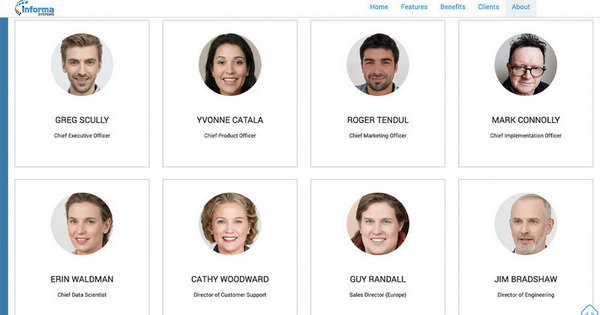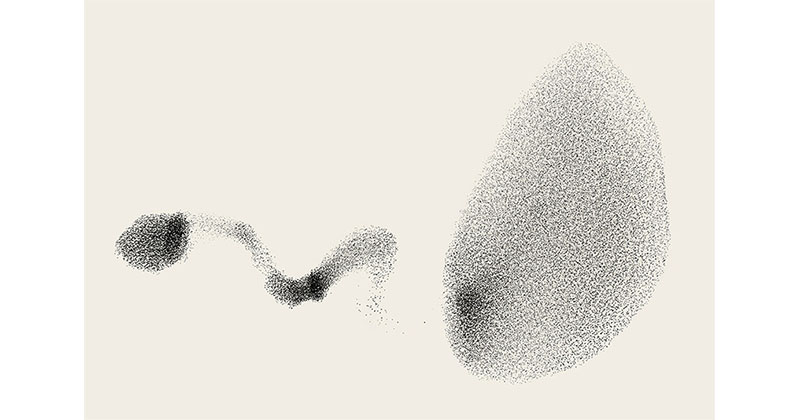Photoshop – 仿 Tintype 復古濕版人像

Tintype 是一種古典的攝影術,受當時的感光技術所限,Tintype通常都是以大光圈拍攝,若以肖像來說,便會產生非常淺的景深,而人工塗淋感光濟和火燒的過程也容易造成表面模糊不均以及黑邊的問題,不過這正是Tintype的魅力所在。
⇒能夠更了解 Tintype的傳送門:火綿膠金屬濕版照相法 Tintype
開啟一張照片(若要製作肖像,最好的情況是能使用只有五官清晰的淺景深人像,因為PS模仿淺景深的效果非常有限),然後做完”Photoshop-讓眼睛炯炯有神“效果,再對圗層按【右鍵→影像平面化】。
⇒參考”更多Tintype“照片,可以幫助你做接下來的調整。

按【Ctrl】+ 【J】重製一層,選單選擇【濾鏡→其他→顏色快調】,調整到勾邊的程度就好。然後混合模式改為”覆蓋”。
⇒若覺得五官不夠清晰,可以先以【Ctrl】+ 【J】重製”顏色快調”的圖層(每加一層都會加一級銳利度),然後再轉智慧型物件。盡量不要以拉高”顏色快調”數值的方式提高銳利度,這種方式較不自然。

按住【Shift】選取目前的所有圗層,再按【右鍵】一起轉為智慧型物件。

(若使用淺景深人像照便可以跳過此步驟) 選單選擇【濾鏡→模糊→高斯模糊】,程度視照片本身的景深而定,整體效果如下圗。

選擇智慧型濾鏡附帶的![]() 遮色片,使用黑、灰色
遮色片,使用黑、灰色![]() 筆刷塗繪,確保五官清晰、越靠近背景越糊。
筆刷塗繪,確保五官清晰、越靠近背景越糊。

選單選擇【檔案→置入嵌入的智慧型物件】或直接從電腦資料夾將”材質1“檔案拖曳進來,放大到蓋住整個畫面。

混合模式改為”柔光”。

選單選擇【檔案→置入嵌入的智慧型物件】或直接從電腦資料夾將”材質2“檔案拖曳進來,放大到蓋住整個畫面。

同樣將混合模式改為”柔光”。

到”Photoshop-模仿暗房復古硒色調“文章做到第4步,在漸層編輯器中選擇第一個”Platinum”。

最後,![]() 新增一個”亮度/對比”調整圖層,再參考真實的Tintype照片調整,數值自訂。
新增一個”亮度/對比”調整圖層,再參考真實的Tintype照片調整,數值自訂。

完成濕版效果!

(原文位置)
—
作者簡介︰Mavis
大學時誤打誤撞進入資管系,卻不務正業玩影像,一邊自學PS,